Como substituir o modo Não perturbe para aplicativos Android específicos (09.17.25)
Finalmente, você está em casa após um longo dia de trabalho. Você quer ser o mais despreocupado possível, então pensou em tocar naquele encantador modo Não perturbe no Android por meio do painel Configurações rápidas. Mas, quando estava prestes a fazer isso, você lembrou que tem que esperar um e-mail urgente de seu chefe, ao qual você precisa responder logo depois de recebê-lo e lê-lo. Portanto, você precisa manter as notificações para não perder esse e-mail. Felizmente, existe uma maneira de substituir o modo Não perturbe no Android para ainda permitir notificações de aplicativos específicos. Continue lendo enquanto compartilhamos com você o truque.
DND Android: mais do que apenas o modo silenciosoNa véspera do surgimento dos smartphones, nossos telefones celulares nos davam “Perfis”, que são conjuntos de configurações de notificação e som. Lembra quando você pode definir seu telefone como Silencioso, onde todas as notificações serão silenciadas? Há também as opções Vibrar apenas e Vibrar no silêncio. Também tínhamos um perfil chamado Outdoor; em que todos os sons de notificação são ajustados para o volume mais alto.
De alguma forma, essas são a inspiração por trás das configurações mais avançadas do Android DND. O Google queria dar a seus usuários mais liberdade na configuração de suas notificações. No entanto, nem todos entendem as opções adicionais, com alguns nem mesmo sabendo que elas existem. Em alguns dispositivos, se você ativar apenas o recurso Não perturbe do Android, você colocará o dispositivo no modo silencioso. Mas você pode definir exceções e manter as notificações para alguns aplicativos se reservar um tempo para mexer nas opções ocultas.
Como ativar o modo DND no AndroidPara ativar o Não perturbe em seu dispositivo Android, siga estas etapas simples:
- Deslize para baixo a partir da parte superior da tela para revelar as configurações rápidas.
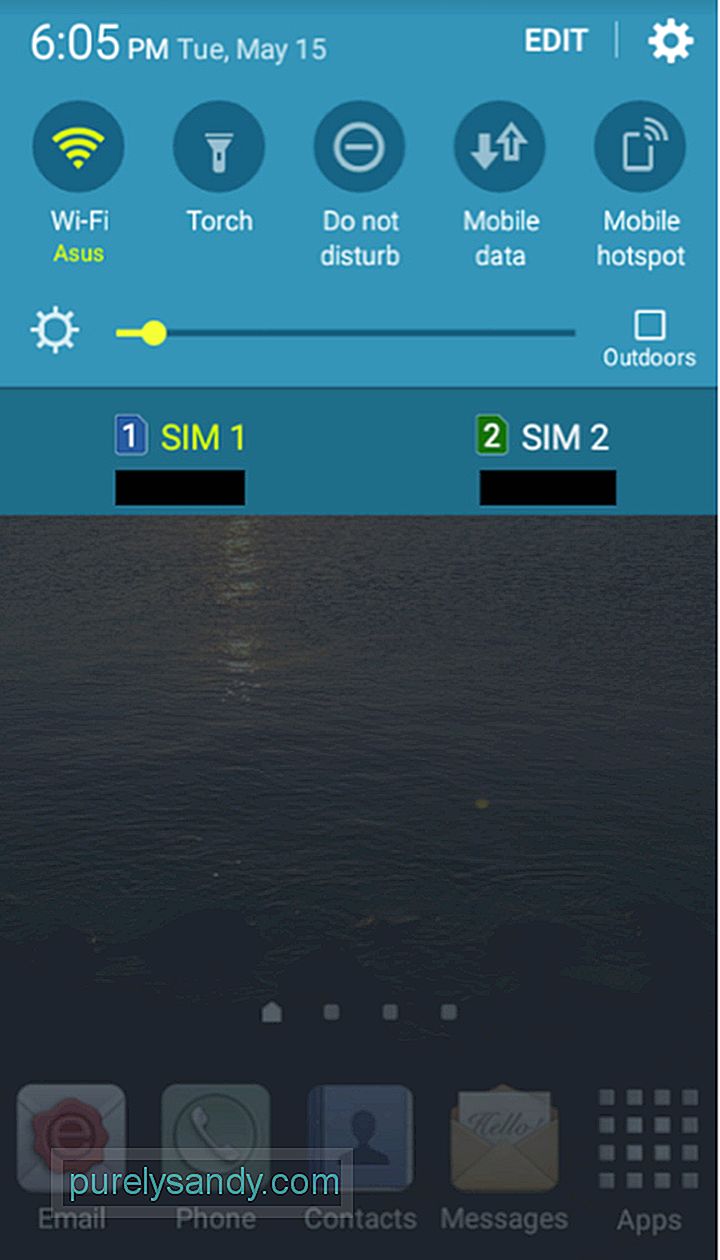
- Toque em Não perturbe (pode ser representado por um ícone sem entrada).
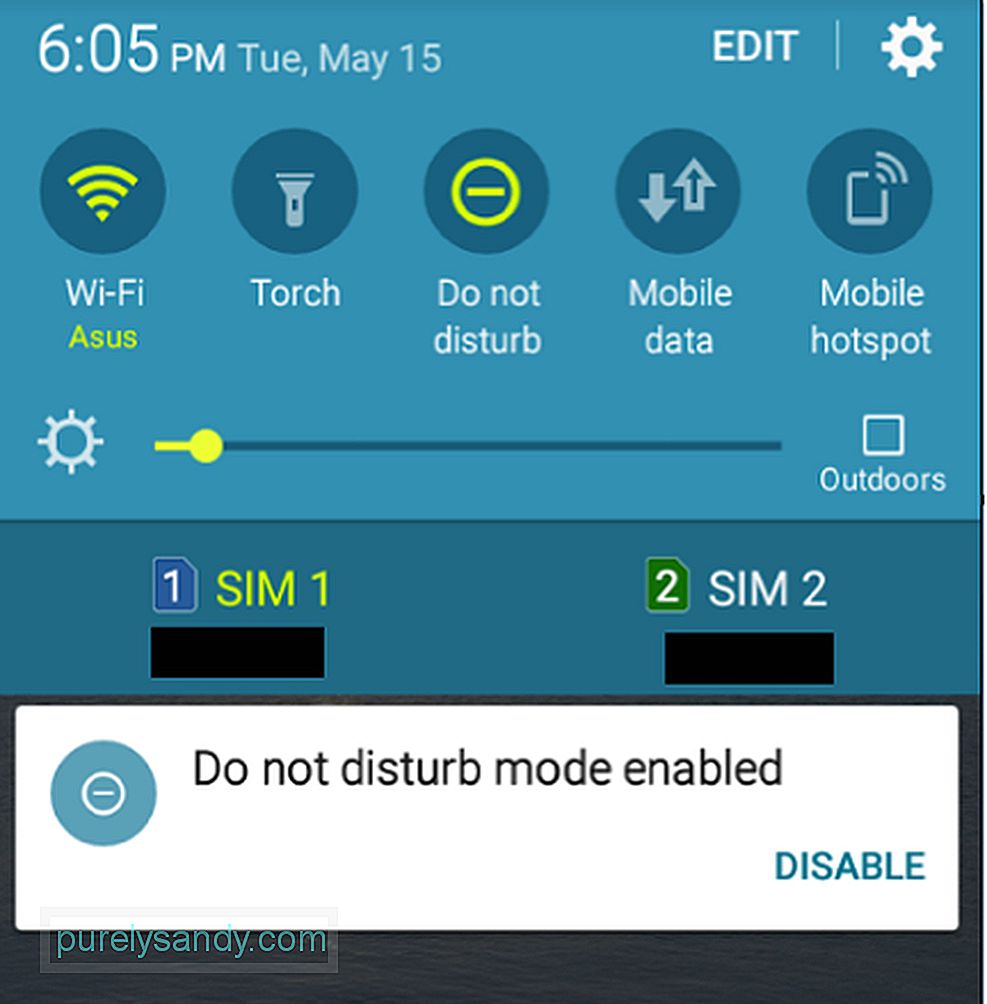
Alternativamente, se você não conseguir encontrar Não perturbe no painel Configurações rápidas.
- Vá para Configurações & gt; Sons e notificações.
Sons e notificações. "Width =" 640 "height =" 499 "& gt; 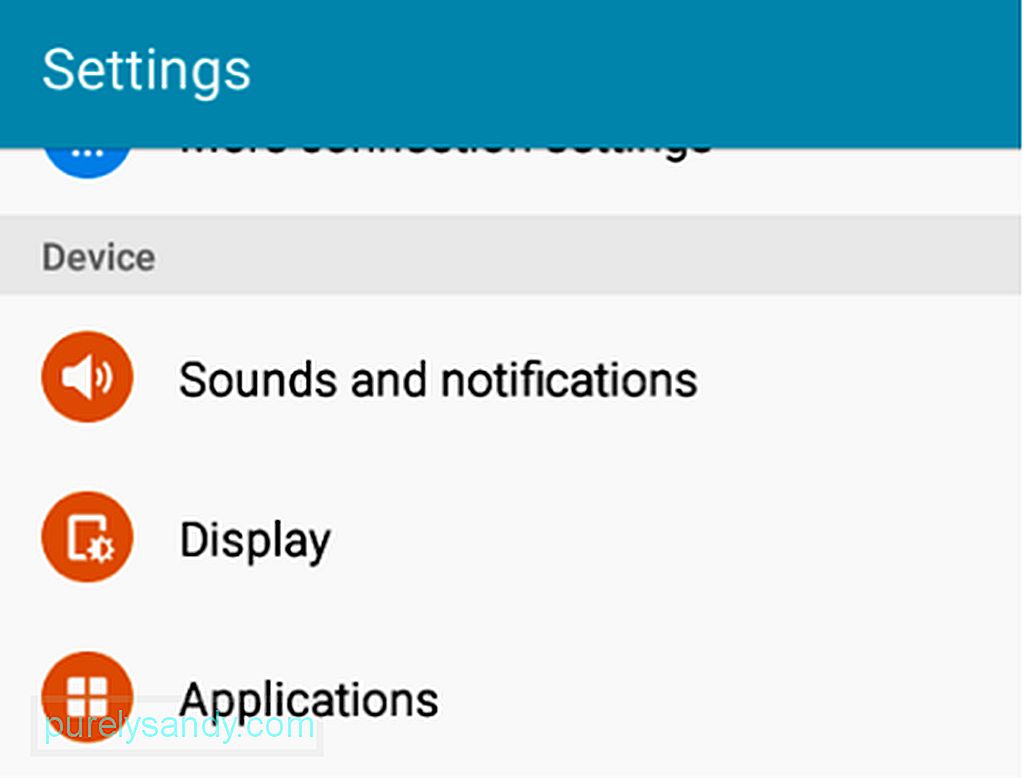 Sons e notificações." largura = "640" height = "499" & gt;
Sons e notificações." largura = "640" height = "499" & gt;
- Toque em Não perturbe.
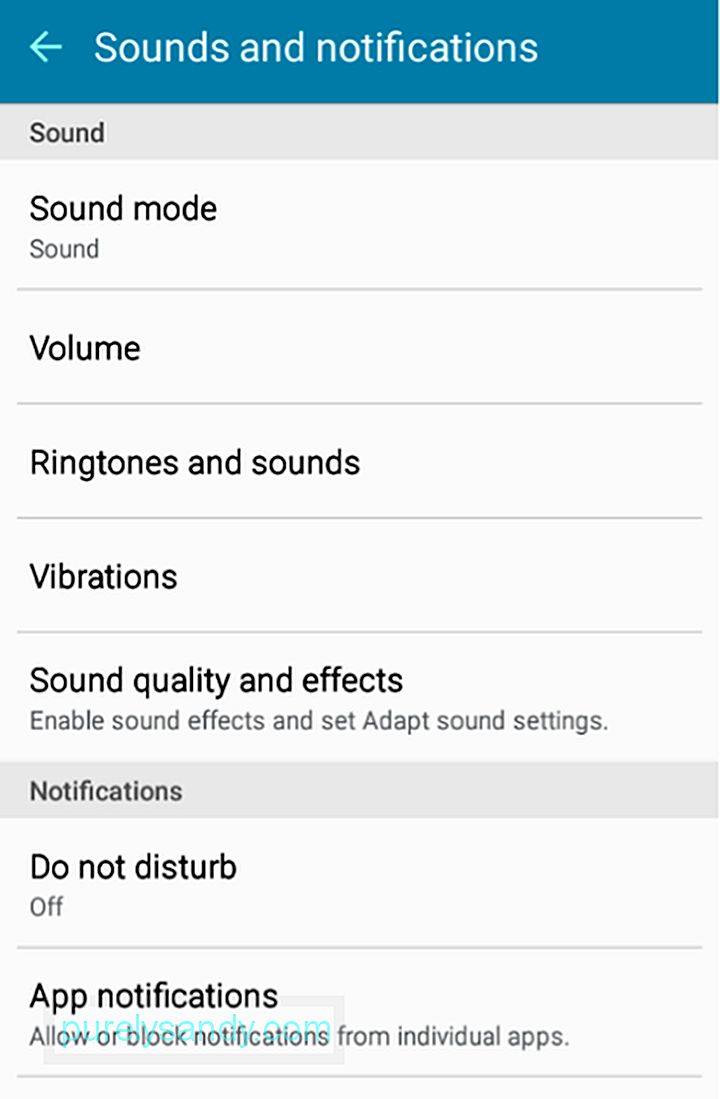
- Alternar no botão de alternar ao lado de Ativar agora.
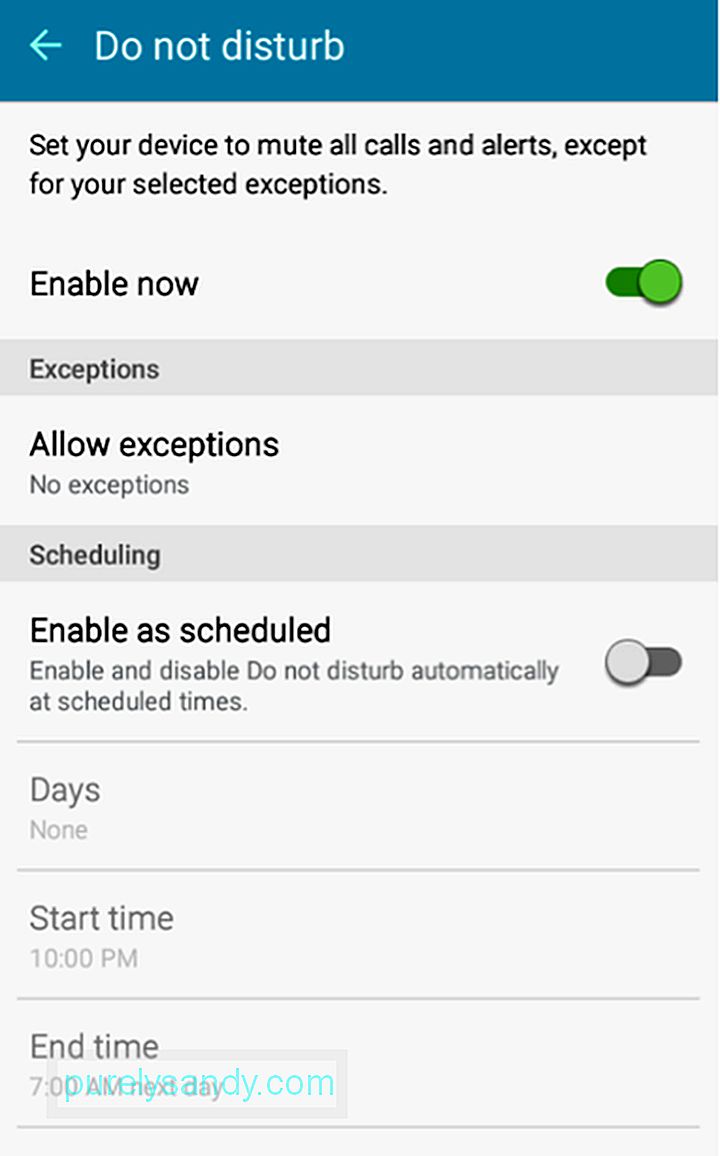
Se você perceber, há algumas opções adicionais dentro do Configurações de Não perturbe. Vamos explorá-los.
Permitindo exceções DNDNa página Não perturbe, ao tocar em Permitir exceções, você verá outro conjunto de opções. Primeiro, você precisa alternar o botão principal ao lado de Ligado. Em seguida, as outras opções estarão disponíveis para você definir e personalizar.

- Alarmes - Se você não quiser ser incomodado enquanto você dorme, mas precisa definir o alarme em seu dispositivo, alterne a ativação do botão ao lado de Alarmes.
- Chamadas e mensagens - se estiver esperando uma chamada e mensagem de alguém ou deseja ser notificado, especialmente se houver uma emergência, você pode ativar os seletores ao lado de Chamadas e Mensagens. Como um recurso adicional, você pode escolher se deseja ser notificado sobre chamadas e mensagens de Todos (incluindo aquelas que não estão em seus contatos), Apenas contatos favoritos ou Apenas contatos.
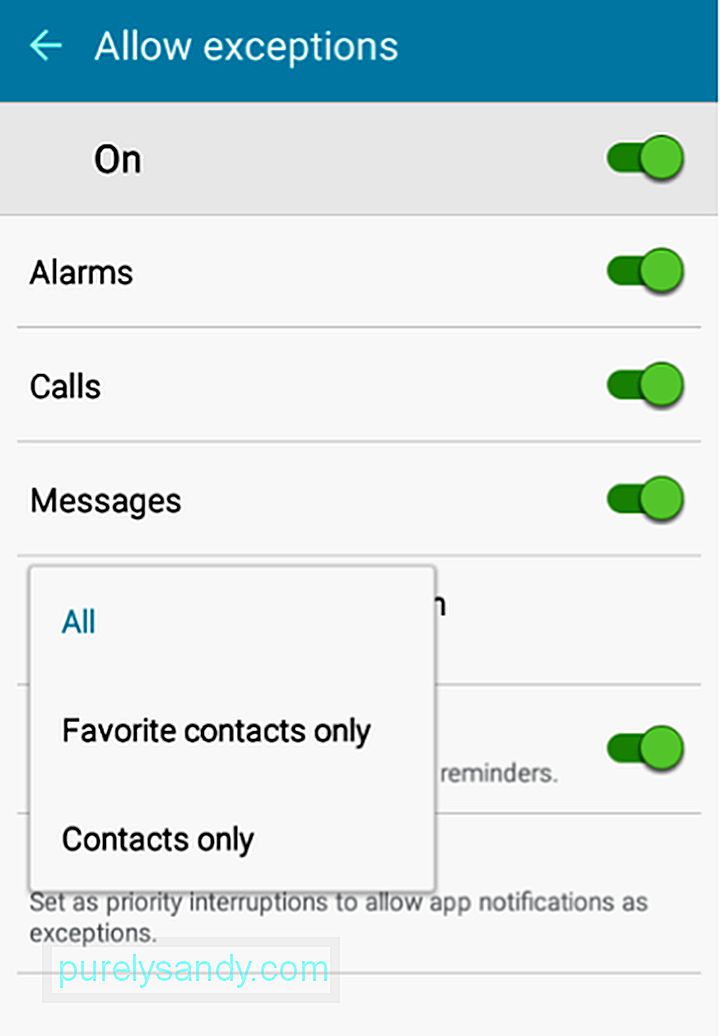
- Eventos e lembretes - Ao ativar isso, você ainda receberá lembretes do aplicativo Agenda e lembretes.
- Notificações de aplicativos - Aqui é onde você pode escolher quais aplicativos ainda podem enviar notificações, mesmo se o DND estiver ativado.
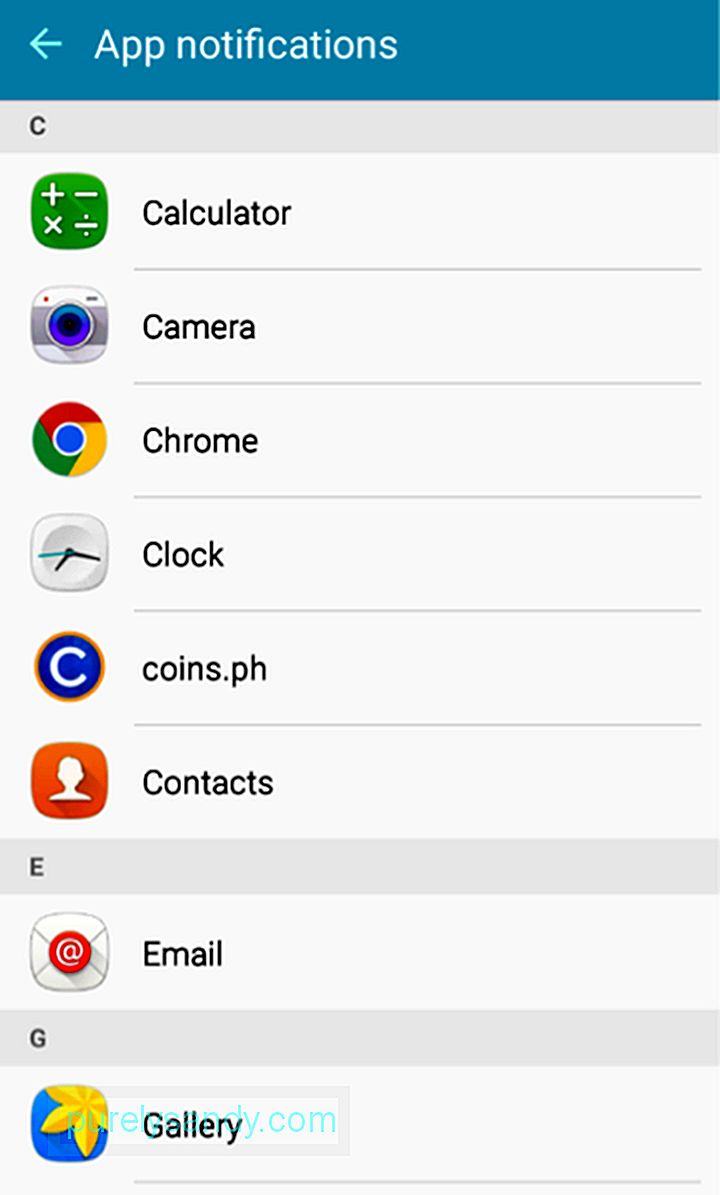
Ao tocar em Notificações de aplicativos, você receberá uma lista de aplicativos instalados em seu dispositivo. Você pode selecionar quais aplicativos deseja que continuem enviando notificações enquanto o DND estiver ativado. Como exemplo, vamos escolher E-mail.
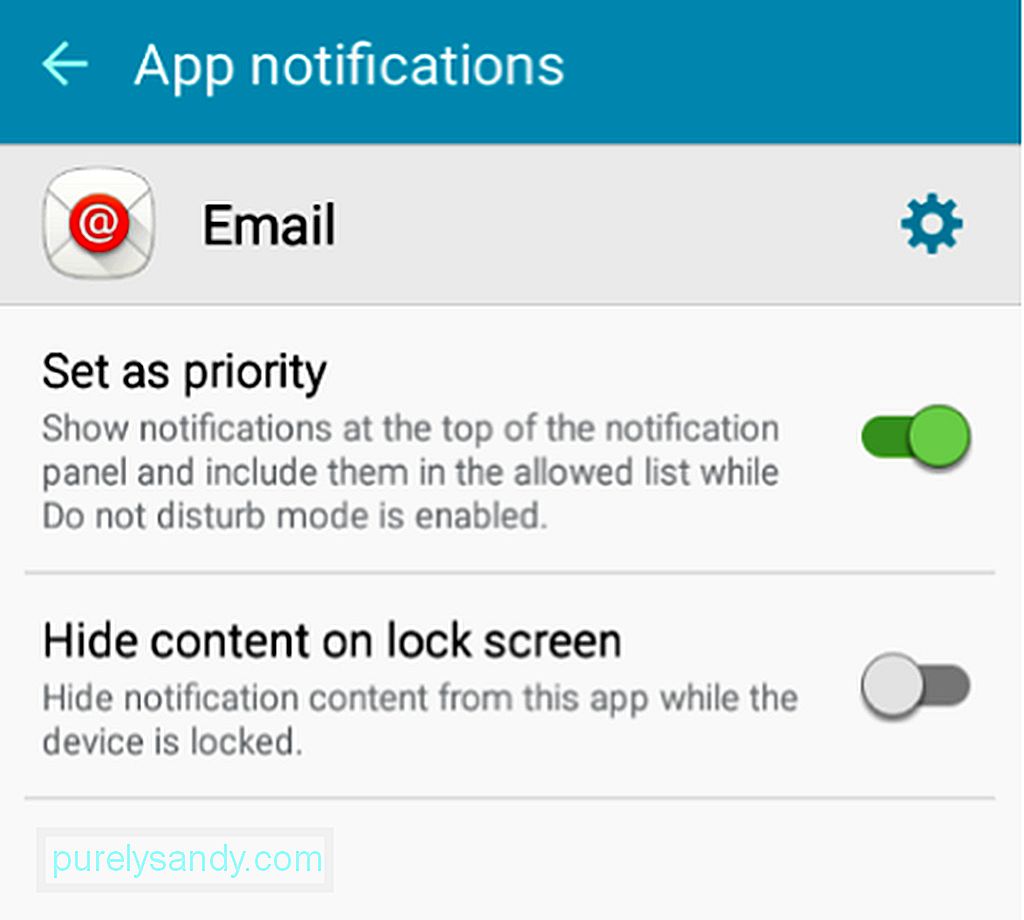
Para permitir que o e-mail o notifique se você tiver novas mensagens, basta defini-lo como prioridade tocando no botão de alternância ao lado de Definir como prioridade.
As etapas para personalizar o modo Não perturbe podem variar de dispositivo para dispositivo, mas são muito semelhantes ao que foi compartilhado acima. Para garantir que você aproveite ao máximo os recursos do seu Android, como o modo DND, por mais tempo, certifique-se de cuidar melhor do seu dispositivo. Aplicativos como a ferramenta de limpeza do Android, projetada para limpar o lixo e aumentar a RAM, ajudam você a fazer exatamente isso.
Vídeo do youtube: Como substituir o modo Não perturbe para aplicativos Android específicos
09, 2025

